Beberapa waktu yang lalu, Mikrotik telah mengeluarkan sebuah fitur baru. Mungkin diantara kita tidak begitu banyak mengetahui akan kehadiran fitur ini. Jika kita melihat pada RouterOS versi terbaru pun, kita tidak akan menemukan fitur tersebut. Bagi kita yang rajin membuka 'thread' di forum Mikrotik, barangkali sudah tidak asing lagi dengan fitur ini. Ya, fitur ini dikenal dengan Cloud Hosted Router (CHR).
Pada dasarnya fitur ini bukanlah fitur yang terdapat pada menu RouterOS, melainkan sebuah file image yang digunakan di aplikasi VM (Virtual Machine). Mikrotik ingin memberikan solusi bagi pengguna RouterOS yang berbasis Virtual Machine. Walaupun bisa dibilang masih sebuah "Test Version", namun memiliki performa yang bagus. Mungkin diantara kita yang sering 'bermain' dengan VM, tentu tidak asing lagi menjalankan RouterOS pada perangkat PC yang didalamnya terdapat Host Operating System, seperti Windows, Linux, MacOS.
Nah, ketika kita melakukan instalasi pada VM, tentu kita akan mendapatkan RouterOS dengan Level 0 atau Trial Version selama 24 Jam. Dan untuk bisa menggunakannya lebih lama (Full Functionality) kita harus membeli lisensi baru dan menambahkannya di RouterOS tersebut. Ada juga yang istilahnya mencari 'jalan pintas' dengan melakukan crack supaya bisa digunakan lebih lama lagi.
Dengan hadirnya Cloud Hosted Router (CHR), kita tidak perlu lagi melakukan hal diatas. Jika kita meng-install pada VM maka kita tidak akan melihat lagi ketentuan trial version. Mikrotik telah menyertakan sebuah lisensi pada CHR dengan kategori Licence Free. Namun, untuk kecepatan trafik masih dibatasi pada 1Mbit per interface dan CHR ini memiliki base platform PCx86_64, sehingga apabila kita install pada aplikasi VM dimana Host Operating System menggunakan 32 bit maka tidak bisa.
Instalasi Cloud Hosted Router - (Virtual Box Instructions)
Ketika artikel ini dibuat, CHR menggunakan RouterOS v6.31 & v6.32 dan Mikrotik telah me-release beberapa macam file image VM dari CHR ini untuk beberapa aplikasi Virtual Machine, yaitu Qemu, Virtual Box dan VMware. Kita bisa download file-file tersebut di link berikut:
Updated Available:
Kali ini kita akan mencoba untuk melakukan instalai menggunakan Virtual Box, jadi kita bisa langsung men-download file dengan ekstensi *.vdi (Virtual Box). Selanjutnya buka aplikasi Virtual Box dan tambahkan Virtual Machine baru.
Pilih pada icon "New".
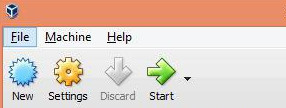
Kemudian akan tampil langkah-langkah berupa wizard. Diantaranya kita akan menetukan
nama dan juga OS dari Virtual Machine tersebut. Isikan parameter yang ada sesuai
tampilan berikut. Jika sudah klik "Next".
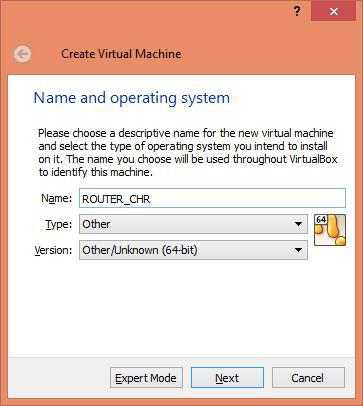
Selanjutnya kiya akan menetukan besar RAM yang akan digunakan oleh Virtual Machine.
Kali ini kita bisa isikan sebesar 64MB. Klik "Next".
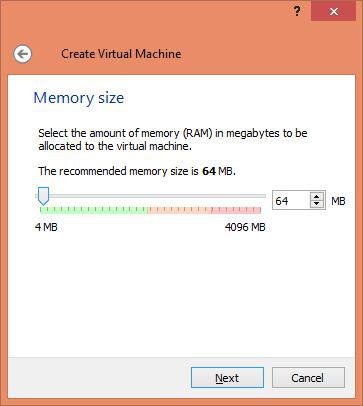
Kemudian tentukan kapsitas HDD (jika memakai wizard secara otomatis akan dialokasikan sebesar 2GB) dan juga tentukan file image yang telah kita download. Pilih browse (icon "folder") dan cari dimana file tersebut berada. Hal ini digunakan untuk media booting dari Virtual Machine. Jika sudah pilih "Create".
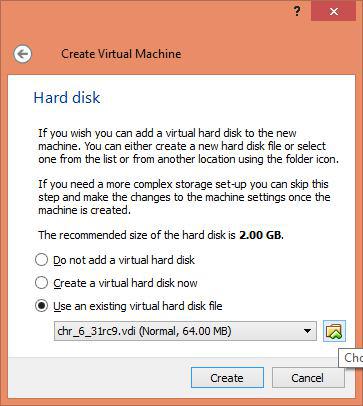
Selanjutnya akan muncul sebuah Virtual Machine baru dengan nama "ROUTER_CHR" dan juga spesifikasi dari Virtual Machine yang telah kita buat sebelumnya.
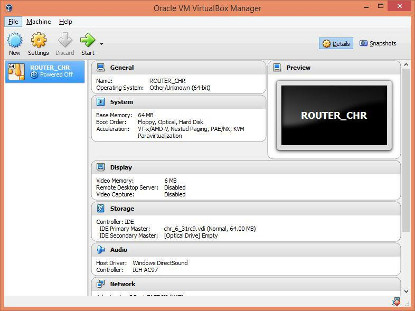
Agar dapat menjalankan CHR dengan baik kita akan melakukan konfigurasi pada Setting -> System -> Acceleration di Virtual Box. Kita tentukan parameter 'Paravirtualization Interface' dengan KVM. Sebelumnya kita juga harus mengaktifkan fitur Virtualisasai pada konfigurasi BIOS di perangkat PC/Laptop kita.
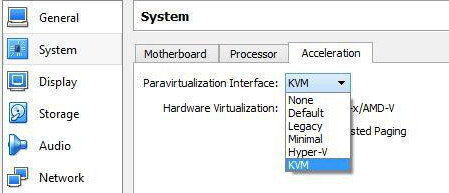
Kemudian kita coba untuk menjalankan Virtual Machine dari CHR yang telah kita
buat. Klik pada "Start". Nah, akan muncul tampilan dari RouterOS dan jika ada
pertanyaan untuk melihat lisensi, pilih "Y" dan tekan "Enter" untuk melihat review
yang ada. Setelah muncul Command Line, kita bisa melihat lisensi yang ada dengan
mengetikkan "system lisence print".
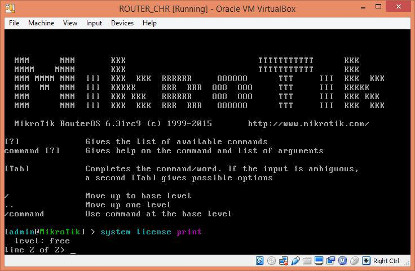
Dengan Cloud Hosted Router (CHR) ini kita bisa menggunakan untuk keperluan kelas
training (jika tidak ada Routerboard), Eksperimen (Uji Coba), atau Simulasi jarinngan
(bisa menggunakan aplikasi GNS3).
Kembali ke :
Halaman Artikel | Kategori Fitur & Penggunaan